

Av Adela D. Louie, Senast uppdaterad: July 25, 2024
OBS har blivit ett dominerande verktyg i en tid som domineras av streaming och innehållsutveckling. Men bakom dess kraftfulla funktioner lurar en fråga: Is OBS säker? Artikeln ger en omfattande översikt över denna fråga för att ge dig nödvändig kunskap för att säkert navigera i OBS.
För både erfarna streamers och blivande innehållsskapare är det viktigt att förstå de potentiella riskerna tillsammans med säkerhetsåtgärder i samband med OBS-inspelare. Följ med när vi utforskar säkerhetsfunktionerna i OBS, och ger praktiska råd för att säkerställa att ditt inspelningsmöte är både sömlöst och säkert.
Del 1. Är OBS säker?Del 2. Allt du behöver veta om OBSDel 3. Toppalternativa inspelningsverktyg att använda - FoneDog Screen RecorderDel 4. Vanliga frågor om "Är OBS säkert"Slutsats
Säkert! Ändå är det nödvändigt att ta säkerheten när du väljer källan för att ladda ner programvaran. Det säkraste alternativet är att förvärva OBS direkt från den verifierade webbsidan för Open Broadcaster Software. Om du tvivlar på legitimiteten hos en nedladdningskälla, undvik att trycka på nedladdningsalternativet.
Istället avråder vi från att ladda ner programmet från tredje parts webbplatser. Av säkerhetsskäl är det bäst att öppna en ny webbläsarflik och ange webbadressen manuellt: obsproject.com. Genom att ladda ner programvaran från den här webbplatsen kan du säkerställa att den är säker för installation och användning.
Här är ett avsnitt för några insikter om OBS och de du behöver veta förutom "är OBS säker":
OBS Studio, ofta känd som Open Broadcaster Software, har varit en mycket anpassningsbar applikation som används för att fånga och sända livevideo från datorskärmar. Om du är engagerad i aktiviteter som strömmande aktivitet, generering av skärmsändningar eller anpassa dina strömmar, erbjuder OBS ett brett utbud av möjligheter för att möta dina behov. Det tillåter användare att fånga skärmar, spela in ljud, integrerar även webbkameror samt fångar skrivbordet tillsammans med mikrofonljud.

Om du är en onlinespelare kan du därför stöta på utmaningar när du spelar in med OBS. Ofta inträffar detta sedan på grund av att OBS triggar ett spels anti-fusksystem. Även om dessa system syftar till att skydda användarna kan de därför ibland vara alltför känsliga.
För att komma till rätta med detta har OBS integrerade anti-fusk-kompatibilitetsfunktioner för att förhindra sådana triggers. För att spela in spel utan att stöta på anti-fuskproblem, följ dessa steg nedan:
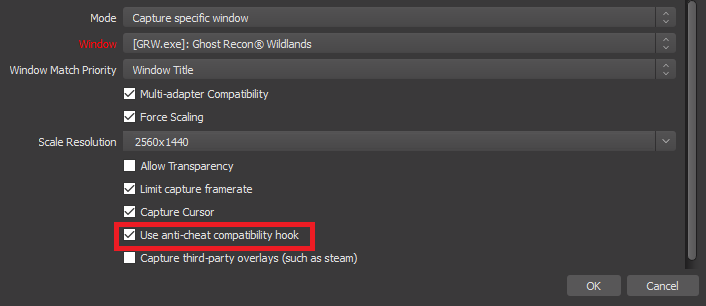
FoneDog skärminspelare är ett mångfacetterat och intuitivt skärminspelningsverktyg, vilket gör det till ett utmärkt val för att fånga din skärm. Med den här programvaran kan du enkelt spela in högkvalitativa filmer, spela in system och mikrofonljud och skapa skärmdumpar. FoneDog Screen Recorder erbjuder en rad användbara funktioner som anpassade inspelningsinställningar, anteckningsfunktioner, särskilt möjligheten att schemalägga inspelningar.
Gratis nedladdning
För Windows
Gratis nedladdning
För vanliga Mac-datorer
Gratis nedladdning
För M1, M2, M3
Detta gör det till det perfekta valet för att skapa tutorials, presentationer, tillsammans med spelvideor. Programvarans användarvänliga design och kraftfulla funktioner gör den till ett pålitligt alternativ för alla inspelningskrav. Med den behöver du inte oroa dig för "är OBS säker" igen eftersom FoneDog definitivt är säker att använda!

Ja, det finns risker med att använda OBS. Dessa inkluderar i första hand nedladdning från obehöriga källor, potentiell skadlig programvara i plugins eller uppdateringar samt sårbarheter om de inte hålls uppdaterade.
Ja, OBS kan användas utan internetanslutning för inspelning och streaming till lokal lagring eller lokala nätverksdestinationer. Vissa funktioner som livestreaming till onlineplattformar kräver dock internetåtkomst.
Ja, OBS-plugins kan göra ditt system mindre säkert om du får dem från källor du inte litar på eller om de är dåligt skrivna. Plugins som är avsedda att skada kan lägga skadlig programvara på din dator eller till och med komma till privata data. Du bör ladda ner programvara från pålitliga källor, vilket innebär att du hela tiden måste vara säker på att den är uppdaterad.
Ja, OBS kan användas säkert för streaming när den laddas ner från den officiella webbplatsen och används med försiktighet. Användare bör undvika plugins från otillförlitliga källor, hålla OBS såväl som dessa plugins uppdaterade och se till att följa bästa praxis.
Folk läser ocksåHur OBS bara spelar in ljud och dess bästa alternativ [Lätt][Löst] Hur man åtgärdar problemet "OBS tar inte upp mikrofonen"
Är OBS säker? Sammanfattningsvis är OBS säker när den laddas ner från den officiella webbplatsen och används med försiktighet. Användare bör vara vaksamma på säkerheten, undvika sådana av dessa tredjepartsplugins samt hålla programvaran uppdaterad. Som sådan kommer FoneDog Screen Recorder att vara det bästa alternativet för användare som söker en gratis och säker, kraftfull tillsammans med anpassningsbar lösning. Glad läsning!
Lämna en kommentar
Kommentar
Screen Recorder
Kraftfull skärminspelningsprogramvara för att fånga din skärm med webbkamera och ljud.
Heta artiklar
/
INTRESSANTTRÅKIG
/
ENKELSVÅR
Tack! Här är dina val:
Utmärkt
Betyg: 4.8 / 5 (baserat på 74 betyg)